steam打游戏跳出打字,最近很多玩家在使用Steam打游戏时遇到了一个问题:当他们开始打游戏时,突然跳出打字框,询问是否切换中英文输入法。这种情况很可能是因为Win10系统在使用输入法时出了一些问题,导致输入法自动弹出。那么我们应该怎样解决这个问题呢?
win10玩游戏输入法弹出中文怎么办
具体方法:
1.在开始之前,请自行下载中文输入法,这里为了避打广告之嫌,我就不说具体输入法了,反正那么多中文输入法,你用的惯的就行。
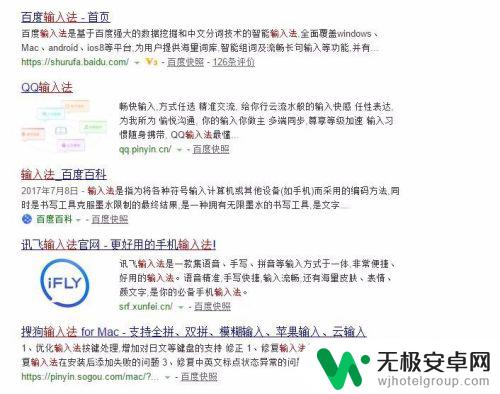
2.接下来,进你的中文输入法进行设置。设置“中英文切换”为无,因为中文输入法也有输入英文的功能,这里从根本上上解决掉只用一个输入法也能自行切换中英文的问题。说白了就是让这个中文输入法只能输入中文。
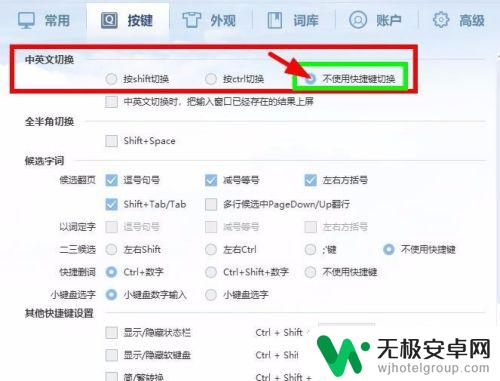
3.中文输入法还要设置一个地方,现在试试按ctrl+空格是不是还会切换中英文?一般是会切换的,因为这个不是中文输入法能决定的。是win10自带的一个功能,防止在游戏中按了ctrl又按了空格仍然打出中文的情况,还要在win10设置进行处理。鼠标左键点击电脑最右下角处的输入法,弹出如图列表。然后点击“语言首选项”。
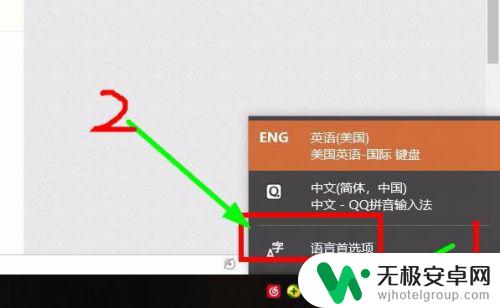
4.接着在弹出的页面最下方,点击“高级键盘设置”。然后点击“语言栏选项”,在新窗口中点击“高级键设置”,接着发现了一堆切换中英文的玩意。
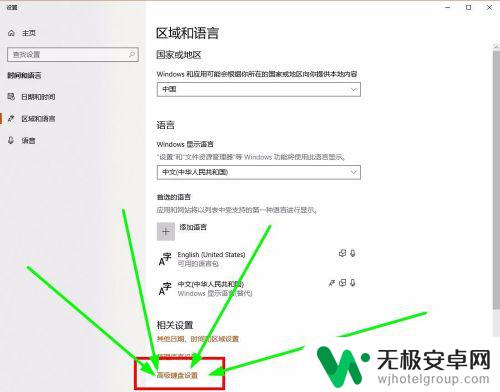
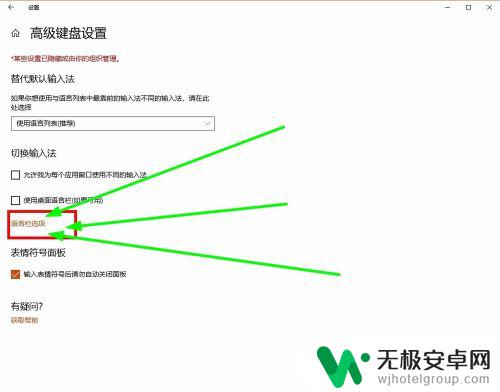
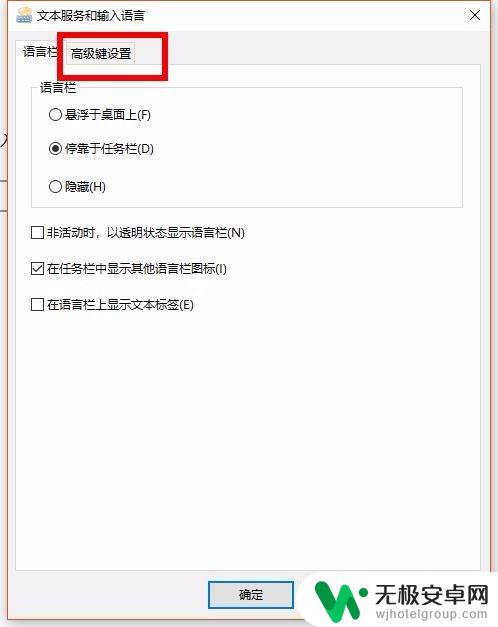
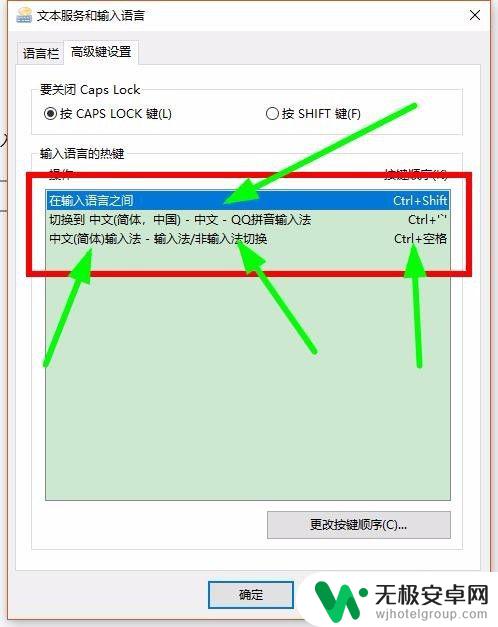
5.别客气,都要设置成没有快捷键才行。看第一个,点进“更改按键顺序”,然后勾选“未分配”,然后确定。回来看第二个和第三个,也是这样操作,不过是要去掉“启用按键顺序”的勾。总之,最后让他们全都是“无”就行了。
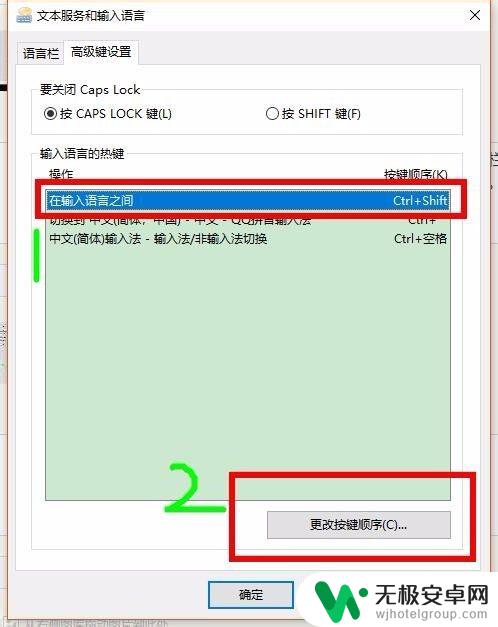
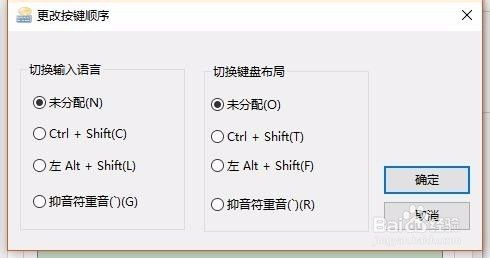
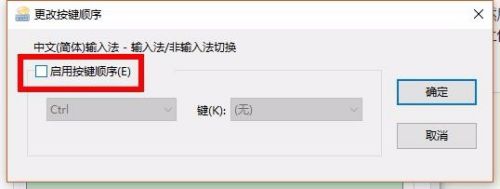
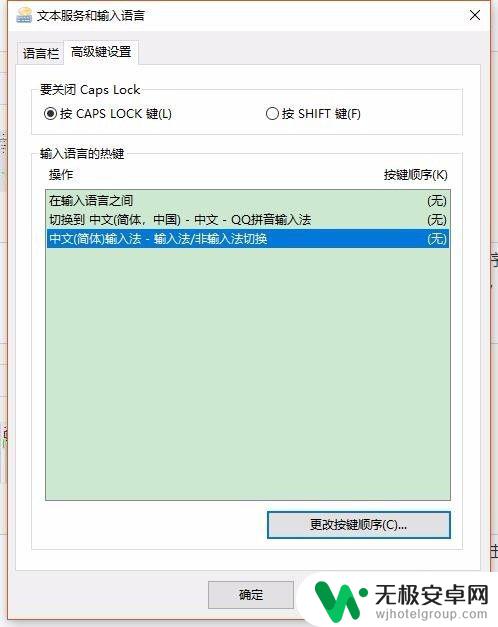
6.假如全都是“无”的时候那个ctrl+空格总是恢复,那干脆就改快捷键,如图,改这么复杂相信一般是误按不出来了。
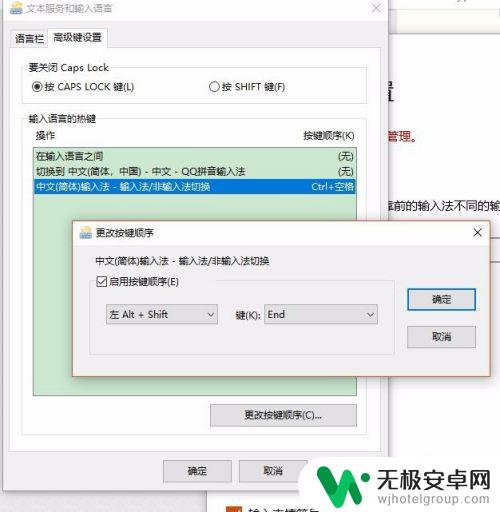
7.接着再次回到“语言首选项”。
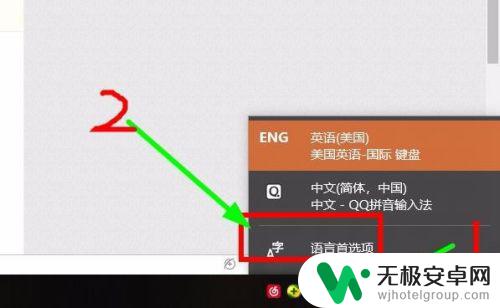
8.进入本页面,开始单独设置,首先点进首选语言这里的English,点击选项。
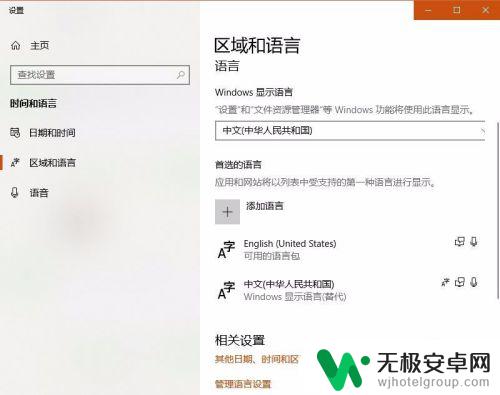
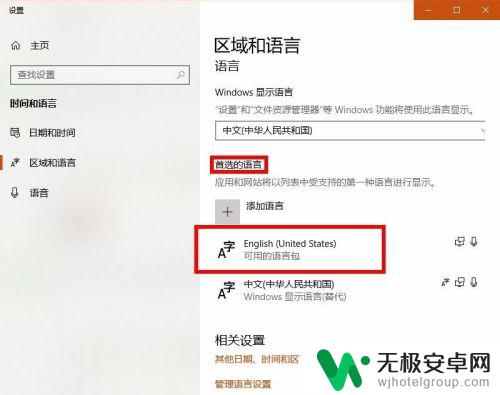
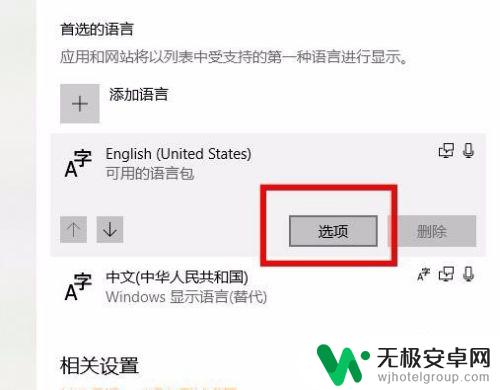
9.然后确保这里面只有一个英文输入法就行了。
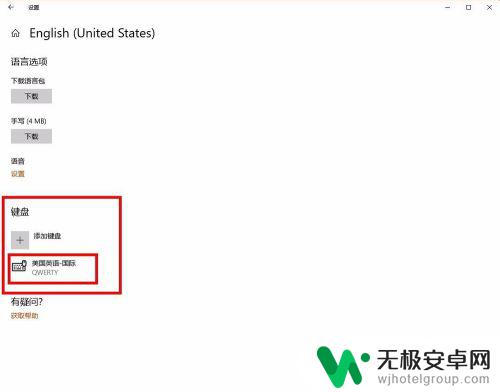
10.再回到上一页,点击中文,选项,确保里面只有一个中文输入法,如果有多余的就点击然后点删除。假如有实在删不掉的那种,就先这样吧,最多就是切换中英文的时候多按一次。
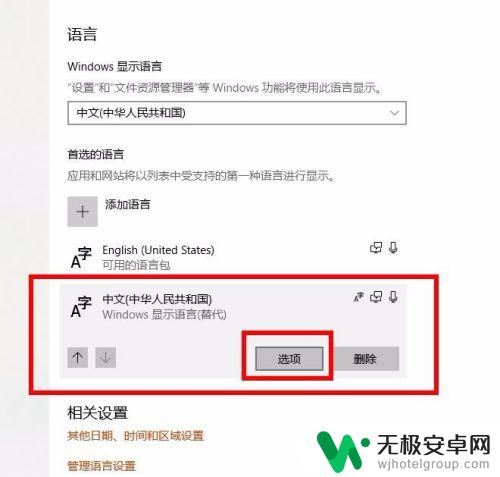
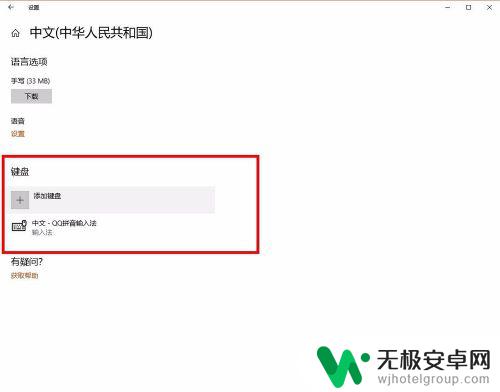 1
11.这些设置都做好之后,那就行了,一般是不会出现游戏中输入法随你按键盘而切换的情况了。
可能有朋友问了,把所有快捷键都禁了我怎么方便的切换输入法啊?总不能每次都点击吧?
其实有个win10自带切换方法,这里没有禁。那就是windows键+空格, 这个快捷键就很合理了,我们玩游戏的时候不可能按windows键吧?
这样就行了,平常切换输入法只需win+空格切换,再也不用担心玩游戏的时候莫名其妙出现中文打字的情况了~!
无论遇到什么问题,我们都可以通过搜索、咨询、询问等方式寻求解决方案,尽管路途可能会艰难,但只要坚持不懈,终究能够找到解决问题的方法。










